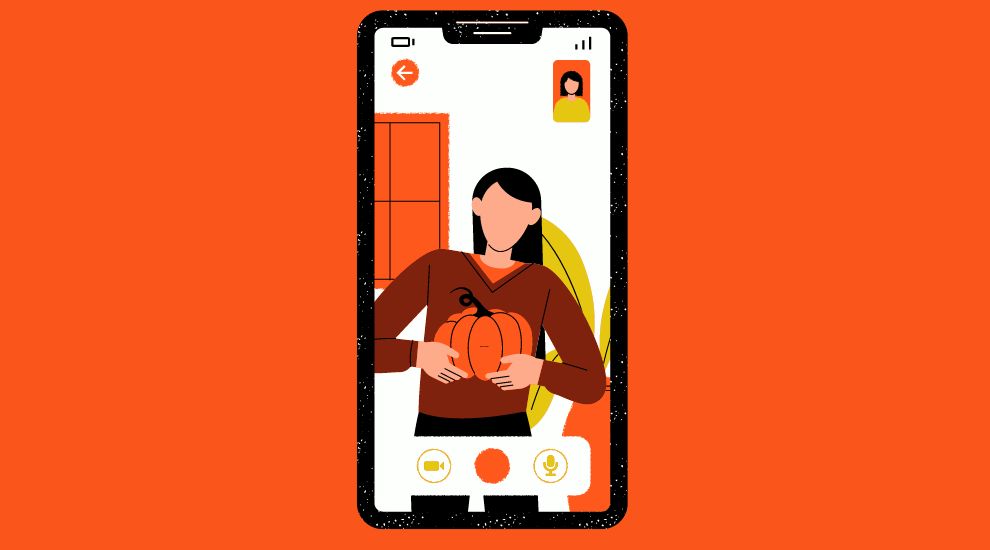Meski pandemi Covid-19 sudah berakhir, kebiasaan meeting dengan video telekonferensi tetap jadi kebiasaan untuk urusan kerja atau bisnis. Bagi yang kerap Zoom Meeting, bisa melakukan perubahan suasana dengan mengganti latar. Berikut ini panduan cara mengganti background zoom di HP.
Kegunaan Background Zoom
Sebelum membahas lebih jauh tentang cara mengganti background zoom di HP, tak ada salahnya mengetahui kegunaan dari background Zoom ini. Pada dasarnya background ini bisa digunakan untuk menggantikan latar asli yang Anda gunakan.
Ada saat tertentu dimana saat melakukan telekonferensi Anda sedang tidak berada di ruangan yang layak. Dengan menggunakan Virtual Background ini lebih bisa menampilkan kesan yang profesional pada kolega atau rekan bisnis. Selain itu, background ini juga bisa digunakan sebagai wujud kreativitas.
Spesifikasi HP yang Dibutuhkan
Untuk bisa menggunakan fitur Virtual Background di Zoom Meeting, perangkat yang digunakan juga harus sudah mendukung. Berikut spesifikasi yang dibutuhkan untuk bisa menggunakan background Zoom.
1. Spesifikasi Perangkat Android
Untuk pengguna smartphone Android, agar bisa menggunakan Virtual Background pastikan perangkat sudah memenuhi spesifikasi berikut ini:
- Aplikasi Zoom yang terbaru atau minimal versi 5.3.0
- OS yang digunakan minimal Android 8 dan yang lebih tinggi
- Prosesor minimal ARM64, 8 Core atau lebih
- RAM yang dibutuhkan minimalnya 3GB
2. Spesifikasi Perangkat iOS
Bagi pengguna iPhone, untuk bisa menggunakan Virtual Background diperlukan spesifikasi sebagai berikut:
- Aplikasi Zoom terbaru atau versi 5.3.0
- Seri iPhone minimal adalah Iphone 8, 8+ atau X
- Untuk iPad minimal keluaran generasi kelima atau keenam
Cara Mengganti Background Zoom di HP
Mengganti background Zoom di HP bisa dilakukan dengan sangat mudah. Selain membuat tampilan lebih bagus, cara ini juga bisa mengubah suasana hati saat melakukan meeting jarak jauh. Berikut beberapa langkah yang perlu dilakukan.
Baca juga:
- 7+ Cara Cek Nomor 3 Milik Sendiri dengan Mudah
- 4+ Cara Mengecek No Resi Ninja Xpress dengan Mudah
- 7+ Cara Mengecek Nomor Smartfren Sendiri dengan Mudah
1. Cek Fitur
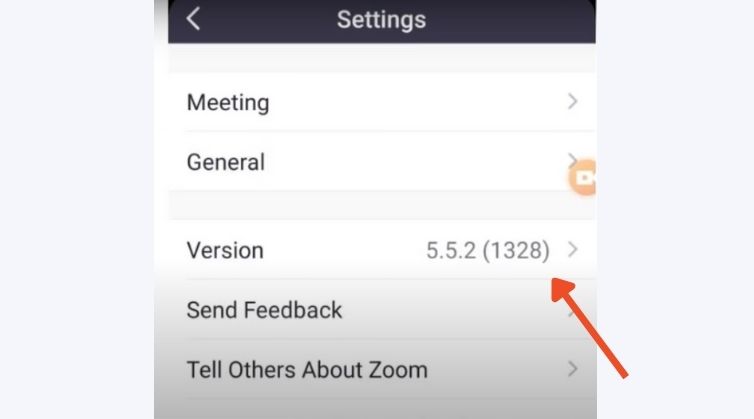
Hal pertama yang perlu dipastikan sebelum mengetahui cara mengganti background zoom di HP adalah memastikan ketersediaan fitur karena fitur ganti background untuk saat ini hanya tersedia pada versi zoom 5.3 ke atas. Untuk bisa mengetahui, Anda perlu masuk website Zoom Meeting dan login di akun pribadi. Berikut langkah-langkah yang harus dilakukan untuk cek ketersediaan fitur.
- Setelah berhasil login lanjutkan dengan masuk ke halaman utama.
- Lalu buka menu Setting.
- Lanjutkan dengan memilih menu In Meeting (Advanced).
- Saat klik menu ini akan muncul Virtual Background.
- Dengan memunculkan fitur ini, sekarang Anda sudah bisa menggunakan background di Zoom Meeting pribadi.
2. Memasang Background Zoom di HP Android
Setelah berhasil menampilkan Virtual Background, sekarang Anda bisa memilih background yang dikehendaki sebagai latar untuk Zoom Meeting HP Android. Berikut cara mengganti Virtual Background Zoom di HP Android
- Pertama buka aplikasi Zoom yang ada di ponsel.
- Jika sudah terbuka, klik pada menu More yang ada di ikon titik tiga.
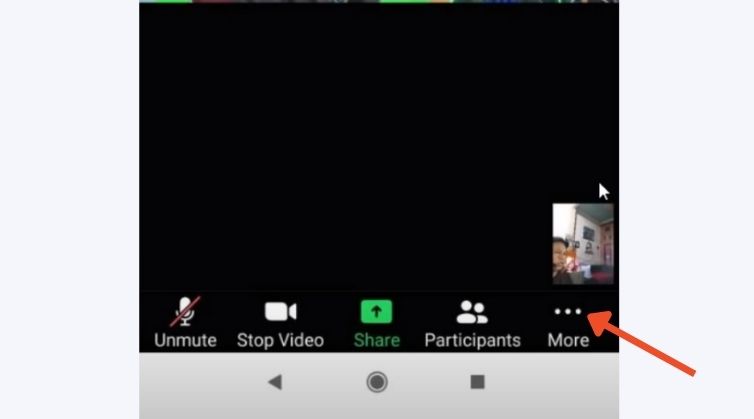
- Selanjutnya silahkan pilih menu Virtual Background.
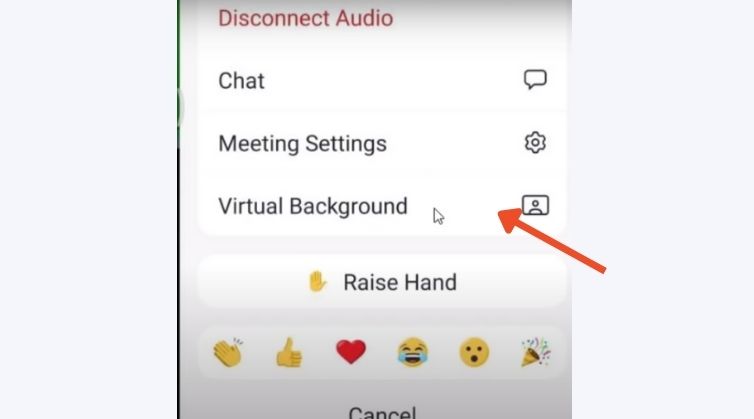
- Di sini tersedia berbagai pilihan background dari Zoom.
- Silahkan pilih Background yang dikehendaki.
- Tutup dengan klik Close.
- Silahkan kembali ke menu Zoom Meeting.
3. Memasang Background Zoom di iPhone
Cara memasang background di iPhone sebenarnya tidaklah berbeda. Berikut langkah-langkah yang perlu dilakukan.
- Bukan aplikasi Zoom di iPhone.
- Lalu lanjutkan dengan klik menu More yang ada di sisi bawah.
- Silahkan pilih menu Virtual Background.
- Pilih gambar yang dikehendaki untuk latar.
- Klik Close untuk kembali ke menu utama Zoom Meeting.
4. Menambahkan Background Pribadi
Jika Anda tidak menyukai background yang sudah disediakan di Zoom, bisa juga menambahkan gambar pribadi. Atau jika memang perlu menjadikan tema meeting sebagai background, hal ini bisa juga dilakukan.
Cara mengganti background zoom di HP dengan gambar pribadi cukup mudah dilakukan, berikut langkah-langkahnya:
- Anda perlu menyiapkan gambar yang ingin dijadikan background.
- Jika gambar sudah disiapkan lalu klik “+”.
- Pilih gambar dari folder penyimpanan.
- Akhiri dengan klik Close.
Ukuran Gambar Zoom Background
Bagi yang ingin menggunakan gambar pribadi, cara merubah background Zoom di HP, sebaiknya disesuaikan dengan ukuran yang direkomendasikan oleh Zoom. Berikut beberapa aturan yang perlu diketahui terkait dengan ukuran gambar.
- Pilihan gambar yang memiliki kualitas dan resolusi tinggi
- Resolusi gambar minimal 280 x 720 piksel
- Standard rasio aspek 16:9
- Untuk video background yang direkomendasikan adalah dalam bentuk film MP4 atau MOV
- Untuk resolusi video paling minim 480 x 360 (360p) dan maksimal 1920 x 1080 piksel (1080p)
Download Image Gratis untuk Zoom Background
Bagi yang punya koleksi gambar background pribadi bisa menggunakan berbagai gambar background yang berbeda setiap kali meeting. Anda juga bisa mendownload gambar dari beberapa website gratis dengan ukuran dan resolusi yang bisa disesuaikan dengan standard Zoom.
Ada banyak pilihan theme dan gambar yang bisa digunakan untuk background saat meeting Zoom. Berikut beberapa website yang menyediakan koleksi image gratis.
1. Unsplash
Unsplash ini merupakan website penyedia gambar yang bisa digunakan secara gratis. Anda bisa memilih berbagai tema yang bisa dijadikan latar untuk Zoom. Cara menemukan gambar untuk background bisa dilakukan dengan mengetik kata kunci sesuai tema yang diinginkan.
2. Pexels
Sama halnya dengan Unsplash, Pexels ini juga menyediakan berbagai koleksi gambar gratis yang bisa dipilih untuk tema background Zoom. Untuk mendapatkan gambar sebagai theme di Zoom Meeting bisa dilakukan dengan mencarinya di kolom search.
3. Freepik
Situs ini menyediakan berbagai gambar dan aset visual gratis dan juga berbayar. Anda bisa menemukan background untuk Zoom dengan cara mencarinya di kolom search. Jika ingin mendapatkan theme dengan kualitas gambar tertentu, Anda bisa juga berlangganan sebagai member premium.
4. Pinterest
Pinterest ini adalah media sosial, tetapi Anda bisa menemukan gambar untuk theme background Zoom Meeting gratis di sini. Anda bisa mencari gambar dengan mengetik kata kunci “ Background Zoom” . Bisa juga menggunakan kata kunci sesuai tema yang diinginkan.
5. Canva
Ada banyak pilihan untuk gambar background Zoom yang bisa ditemukan di sini. Anda juga bisa berkreasi dengan menggunakan template background Zoom yang tersedia di situs ini. Situs ini bisa jadi bagian cara mengganti background zoom di HP dengan tampilan yang lebih baik.
Tips Memilih Background Zoom Meeting
Virtual Background pada Zoom ini ini memang berfungsi menutup latar asli dan menjadikan tampilan latar jadi lebih menarik. Tetapi saat mengikuti cara mengganti background zoom di aplikasi HP, Anda juga perlu memperhatikan kesan yang akan ditimbulkan.
Berikut beberapa tips yang perlu diperhatikan agar background yang dipilih memberi kesan baik.
- Sesuaikan background dengan kepentingan meeting
- Gunakan background profesional untuk meeting kerja, bisnis atau wawancara
- Pastikan background yang digunakan tidak mengandung SARA
- Jika meeting yang dilakukan lintas budaya, sebaiknya ketahui apa yang boleh dan tidak boleh di budaya rekan meeting
Cara mengganti background zoom di HP sangat mudah untuk dilakukan. Selain bisa membantu untuk mendapatkan kesan profesional Virtual Background di Zoom ini juga bisa dijadikan unjuk kreativitas dan mencairkan suasana.